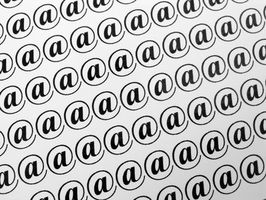Gewusst wie: Kopieren Sie Kontakte aus Microsoft Outlook, Entourage
Microsoft Outlook-Kontakte können auf verschiedene Weise zur Verwendung in andere Software oder auf anderen Computern ausgeführt werden. Viele Benutzer, die die Umstellung von PC zu Mac zu machen finden, die alle ihre e-Mail, die Kontakte in Outlook sind. Die Anzahl der Kontakte bestimmt, welche von den Dutzenden von Übertragungsmethoden aus Outlook in Entourage kopiert geeignet ist. Der schnellste Weg zu bewegen, dass eine große Anzahl von Kontakten ist sie exportieren in ein Komma getrennte Werte (CSV) Datei und die Datei in Entourage importieren.
Anweisungen
1 Öffnen Sie Microsoft Outlook, und öffnen Sie das Menü "Datei".
2 Wählen Sie "Import/Export" aus den verfügbaren Optionen.
3 Wählen Sie "Exportieren in eine Datei" und "Komma separiert CSV-" als Dateityp.
4 Klicken Sie auf den Kontakteordner im Export-Dialog-Fenster und wählen Sie das USB-Laufwerk als Zielordner. Benennen Sie die Datei, und klicken Sie "OK", dann "Weiter" um die Kontaktliste zu exportieren.
5 Legen Sie das USB-Laufwerk in den Computer mit Entourage.
6 Starten Sie Entourage auf dem Zielcomputer.
7 Klicken Sie auf "Datei" und wählen Sie "Importieren."
8 Wählen Sie "Import Informationen aus einer Textdatei" und wählen Sie die CSV-Datei auf dem USB-Laufwerk.
9 Karte oder Link, die Felder aus der CSV-Datei auf den Feldern im Entourage. Mit Namen, Geburtstag mit Geburtstag, e-Mail mit e-Mail und So weiter. Klicken Sie auf "Importieren", um die Kontakte aus Outlook in Entourage zu kopieren.
Tipps & Warnungen
- Entourage kann nicht alle Daten aus der Outlook-CSV perfekt gelesen. Zusätzliche Zeichen erscheinen in bestimmten Bereichen abhängig von den Versionen von Outlook und Entourage in Gebrauch.